Le détecteur de mouvements vidéo réagit à tout mouvement se produisant dans des zones d'image déterminées, les fenêtres de mouvements, également appelées Fenêtres VM. Vous pouvez définir une ou plusieurs fenêtres indépendantes les unes des autres pour chaque capteur d'images (objectif de caméra).
La caméra met en outre à disposition deux détecteurs de mouvements vidéo distincts pouvant être configurés indépendamment l'un de l'autre : VM et VM2. Ainsi, il est possible de ne réagir qu'à certains sens de déplacement (voir logique d'événement ).
Lorsque l'option Style du détecteur de mouvements vidéo est configurée sur Mettre en relief le cadre lors de l'alarme, la caméra représente chaque fenêtre VM avec un cadre en pointillés.
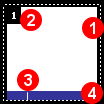
| 1 |
Cadre :
|
| 2 |
ID du détecteur de mouvements vidéo : |
| 3 |
Valeur seuil "Surface minimale" : |
| 4 |
Ligne d'état :
|
Cadre : lorsque la caméra détecte des mouvements qui dépassent la valeur en pourcent définie dans le paramètre Surface minimale dans une fenêtre VM active (voir plus bas Définition de fenêtres VM), le cadre et la ligne d'état sont représentés en rouge.
ID du détecteur de mouvements vidéo : si l'option Afficher l'ID du détecteur de mouvements vidéo est activée (paramètre par défaut), la numérotation continue de la fenêtre VM est affichée dans son coin supérieur gauche. Le numéro correspond au numéro de la ligne dans la zone de définition ; la fenêtre n° 1 est donc la première fenêtre VM définie. Les commentaires et les lignes vierges n'augmentent pas l'ID du détecteur de mouvements vidéo.
Ligne d'état : représente l'activité actuelle dans les différentes fenêtres VM (mouvement reconnu dans l'image) et affiche en outre un ou deux petits traits marquant la valeur seuil définie (voir plus bas Définition des fenêtres VM). Si la fenêtre VM est désactivée à cause d'une lumière insuffisante ou pendant sa réinitialisation, une ligne d'état rouge sera affichée à la place de la ligne d'état noire (VM) ou bleue (VM2). Le rouge disparaît dès que la fenêtre refonctionne normalement.
Chaque ligne de la zone de définition qui ne commence pas par un signe dollar ($generate=, fenêtres VM générées automatiquement) ou un signe dièse (#, commentaires), définit une fenêtre VM. Voici à quoi ressemble un exemple d'une définition de fenêtre VM avec tous les paramètres facultatifs et leurs valeurs standard :
0,270,190,100,100,a=25,am=90,s=15
Syntaxe :
[!/$generate=/#]capteur d'image, position horizontale, position verticale, largeur, hauteur, [, a=<surface min.>] [, am=<surface max.>] [, s=<sensibilité>]
(les paramètres facultatifs sont représentés entre crochets)
! |
Définit une fenêtre de référence (voir plus bas). |
|---|---|
$generate= |
Définit un lot de fenêtres VM générées automatiquement (voir plus bas). |
# |
Débute une ligne de commentaire (voir plus bas). |
| Capteur d'images | 0 = objectif droit de la caméra 1 = objectif gauche de la caméra |
| Position horizontale | Nombre de pixels du bord gauche de l'image visible au bord gauche de la fenêtre VM. |
| Position verticale | Nombre de pixels du bord supérieur de l'image visible au bord supérieur de la fenêtre VM. |
| Largeur | Largeur de la fenêtre VM en pixels. |
| Hauteur | Hauteur de la fenêtre VM en pixels. |
| Surface minimale | Les valeurs possibles sont : 0-99 (plus la valeur est moindre, plus la sensibilité est augmentée) Ce paramètre définit la portion de la surface de fenêtre en pourcentage qui doit être modifiée d'une image sur l'autre pour déclencher un événement. Les valeurs moindres rendent la fenêtre VM plus sensible. Vous pouvez ne pas indiquer cette valeur ; dans ce cas, la caméra utilisera la valeur standard 25. |
| Surface maximale | Les valeurs possibles sont : 0-99 Surface maximale de la fenêtre en pourcentage, pouvant être modifiée d'une image sur l'autre pour déclencher un événement. Avec ce paramètre, vous pouvez éviter les fausses alertes déclenchées par des modifications globales de l'image (par exemple lorsque la lumière s'allume). Ceci est un paramètre facultatif, qui n'est pas utilisé lorsqu'il n'est pas indiqué explicitement. |
| Sensibilité | Les valeurs possibles sont : 0-99 (plus la valeur est élevée, moins la sensibilité l'est) Ce paramètre définit la valeur minimale en pourcentage selon laquelle les pixels de la fenêtre VM doivent être modifiés pour déclencher un événement VM. Avec la surface, ceci est le deuxième paramètre grâce auquel la précision de reconnaissance peut être influencée. La sensibilité peut généralement être ignorée (la valeur standard sera utilisée), mais peut être utile dans certains cas. La valeur par défaut de ce paramètre est de 20 pour les fenêtres VM normales et de 10 pour les fenêtres de référence. |
| Indication : | Pour afficher une nouvelle fenêtre ou une fenêtre supplémentaire, ouvrez la boîte de dialogue Configuration des événements et suivez les instructions de la rubrique Saisie graphique de parties de l'image de l'aide. |
|---|
Les fenêtres de référence servent à éviter les fausses alertes lors d'événements déclenchés dans les fenêtres VM comme par exemple lors de conditions de luminosité changeantes (soleil et ciel nuageux, phares de voitures).
Pour définir une fenêtre de référence, créez simplement une fenêtre VM supplémentaire dans une partie de l'image, dans laquelle il ne se produira aucun mouvement. Placez un point d'exclamation (!) devant la définition de la fenêtre VM.
Exemple : !0,912,750,364,188,a=25
Il est possible d'indiquer une surface maximale pour la fenêtre de référence, mais ce n'est pas spécialement conseillé.
Pour désactiver temporairement une fenêtre VM, placez un dièse (#) devant la définition de fenêtre souhaitée. La définition de la fenêtre VM est enregistrée, mais n'est pas utilisée comme fenêtre de reconnaissance des mouvements. En outre, les commentaires peuvent être très utiles pour garder une vue d'ensemble lors de définitions de fenêtres VM plus complexes.
Ce type particulier de définition permet de créer une occupation générale avec des fenêtres VM avec une seule ligne de définition ("champ de mine"). Cette procédure peut également être utilisée pour l'optimisation des paramètres VM pour certaines situations de luminosité. Voici à quoi ressemble un exemple d'une fenêtre VM définie automatiquement avec tous les paramètres facultatifs :
$generate=0,100,100,20,20,25,25,70,70
Syntaxe :
$generate=capteur d'image, largeur, hauteur, écart horizontal, écart vertical, surface min. à gauche, surface minimum à droite, surface maximum en bas, surface maximum en haut
Aucun des paramètres ne doit être indiqué (la définition la plus simple est $generate=) ; si aucune valeur n'est indiquée, la caméra utilise les valeurs standard.
| Capteur d'images | 0 = objectif droit de la caméra 1 = objectif gauche de la caméra Standard : 0 |
|---|---|
| Largeur | Largeur de la fenêtre VM en pixels. Standard : 100 |
| Hauteur | Hauteur de la fenêtre VM en pixels. Standard : 100 |
| Ecart horizontal | Ecart horizontal entre une fenêtre et la suivante en pixels. Standard : 20 |
| Ecart vertical | Ecart vertical entre une fenêtre et la suivante en pixels. Standard : 20 |
| Surface minimale | Si deux valeurs différentes sont indiquées pour la surface minimale, la valeur de la fenêtre générée située dans la colonne de gauche (première valeur) est remplacée par celle de la fenêtre de la colonne de gauche (deuxième valeur). Les valeurs pour les fenêtres intercalées sont interpolées de manière linéaire. Si la même valeur est utilisée pour les deux paramètres, cette valeur sera attribuée à toutes les fenêtres. Standard : 25 |
| Surface maximale | Modifie les valeurs pour la surface maximale de la même manière que pour la surface minimale, mais dans le sens vertical de bas en haut. Si aucune valeur n'est indiquée, la surface maximale est désactivée. Standard : Désactivé(e) |
Les fenêtres générées ont un système de numérotation propre pour chaque ligne de définition $generate, un "g" précède les chiffres. Tenez compte du fait que plusieurs lignes de définitions $generate= peuvent être utilisées, mais que la numérotation des fenêtres VM ne sera plus univoque.
Assurez-vous de n'utiliser le paramètre Surface maximale que lorsque vous ne pouvez pas faire autrement. Le paramètre peut vous aider à trouver de bonnes valeurs pour un "champ de mine" de fenêtres VM.
Lorsque cette option est activée, toutes les définitions du détecteur de mouvement sont appliquées aux deux capteurs d'images. Cette option n'est disponible que sur les modèles Day/Night.
Lorsque cette option est activée, les mouvements sont détectés sur les deux capteurs d'images (quel que soit le capteur affiché dans l'affichage en direct). Ce paramètre peut entraîner la réduction du taux de rafraîchissement de l'image.
Une fenêtre de reconnaissance des mouvements, qui a été définie explicitement pour le capteur d'images gauche est contrôlée même si seule l'image de la caméra de droite est affichée. La caméra peut donc également reconnaître les événements du capteur d'images (non visible) gauche.
Klicken Sie auf Setzen, um die Einstellungen zu aktivieren und bis zum nächsten Neustart der Kamera zu sichern.
Klicken Sie auf Voreinstellung, um diesen Dialog auf die werkseitigen Voreinstellungen zurückzusetzen (dieser Button wird nicht in allen Dialogen angezeigt).
Klicken Sie auf Zurückholen, um alle Änderungen seit dem letzten permanenten Speichern der Konfiguration zu verwerfen.
Beenden Sie den Dialog durch Klick auf Schließen. Hierbei wird geprüft, ob Änderungen der Gesamtkonfiguration vorliegen. Ist dies der Fall, werden Sie gefragt, ob die Gesamtkonfiguration dauerhaft gesichert werden soll.
| cn, de, en, es, fr, it, jp, ru |